笔记本电脑截图后的图片在哪里 笔记本电脑截图都保存在哪里了
现在电脑都有自带的截图工具和快捷键,许多用户就会直接通过这些自带的工具进行截图操作。最近有用户在笔记本电脑上截图后找不到图片了,那么笔记本电脑截图后的图片在哪里呢?如果使用的是自带的截图键,默认保存在剪贴板里面,下面小编就来和大家说说笔记本电脑截图都保存在哪里了。
方法一:使用PrtSc/SysRq截的图保存位置
1、如果单独使用键盘上PrtSc或者Alt+PrtSc按键截图,该图片将会保存在剪切板上。需要打开电脑画图工具或者word,点击“粘贴”。
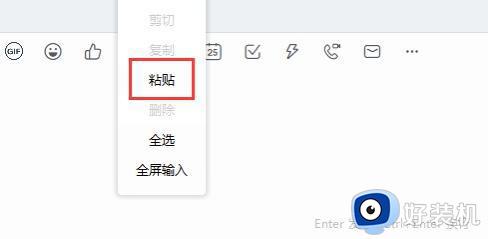
2、点击粘贴后,可看到截图出现在画图工具界面。
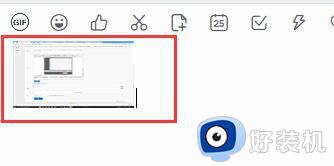
3、鼠标右键点击截图,在出来的界面点击“另存为”即可保存图片到想存的位置。
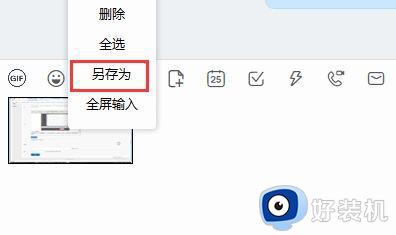
方法二:使用windows+PrtSc组合键截的图
1、鼠标双击打开桌面的“此电脑”,点击“图片”。
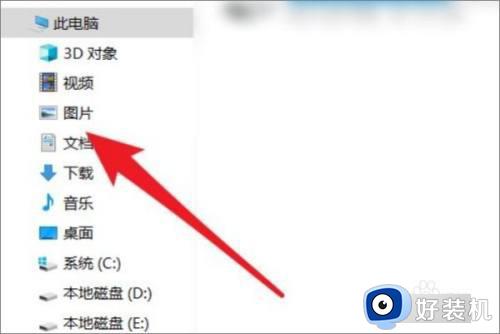
2、在图片文档中,找到并点击“屏幕截图”。
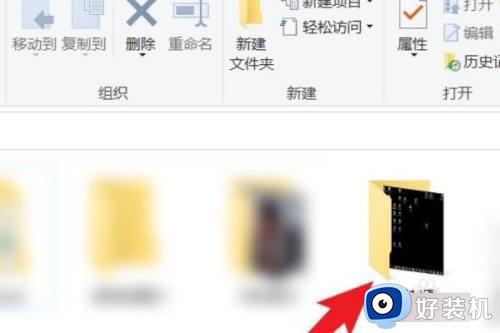
3、在屏幕截图文件夹中,即可找到刚才截屏的图片。
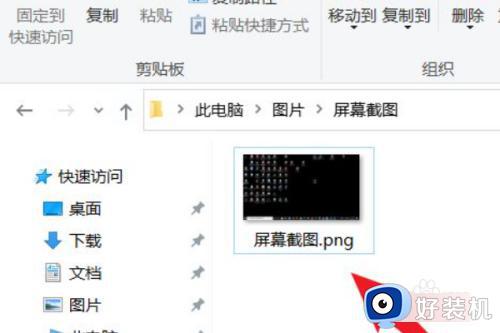
方法三:使用系统自带的截图工具
1、首先点击电脑桌面中的“开始”,找到并点击“Windows附件”中的“截图工具”。
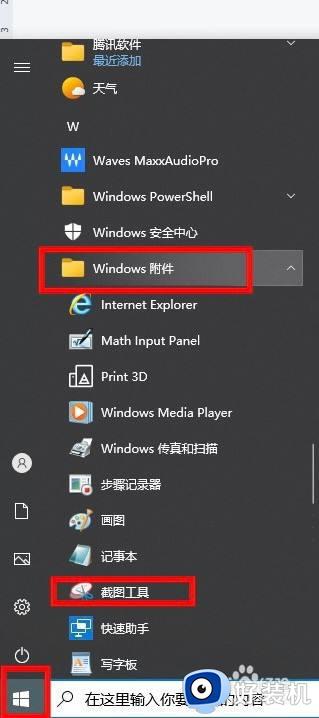
2、在截图工具窗口中,点击“新建”按钮。
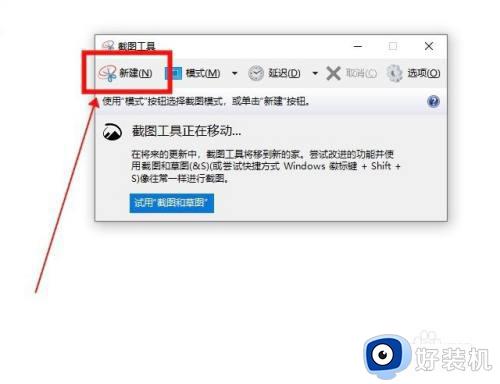
3、然后拖动鼠标选中要截图的区域进行截图。
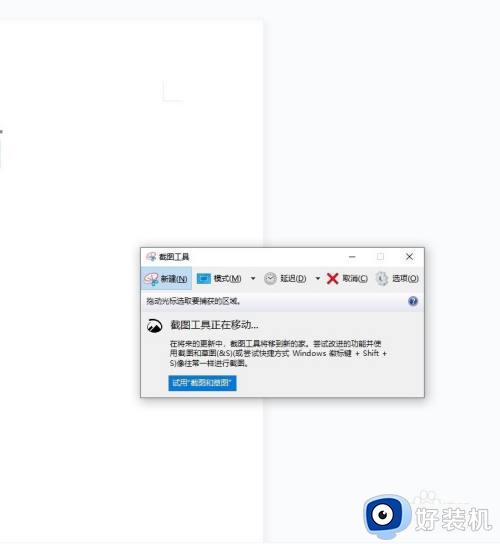
4、截图完成后,点击上方“保存”按钮。
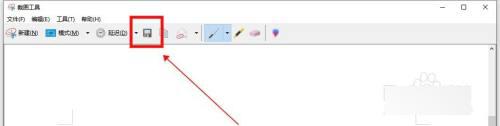
5、再选择需要保存截图的位置,点击保存即可。
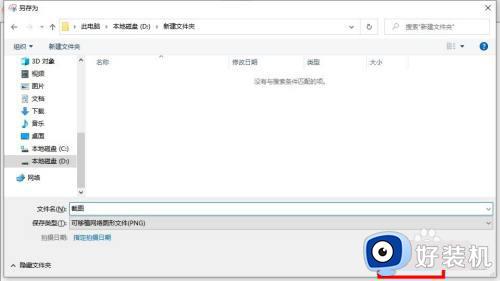
6、最后进入刚才保存截图的位置查看即可。
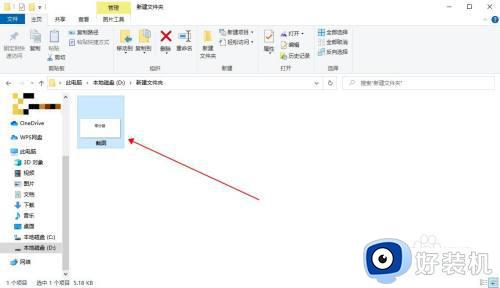
以上就是笔记本电脑截图后的图片在哪里的相关教程,如果你不知道笔记本电脑截图都保存在哪里了,就可以看看上面介绍的教程,希望对大家有帮助。
笔记本电脑截图后的图片在哪里 笔记本电脑截图都保存在哪里了相关教程
- 电脑截屏在哪里找图片 电脑截屏之后图片保存在哪里
- 电脑截图保存到哪里了怎么找 电脑截图保存在哪个文件夹里面了
- 电脑截图后的照片在哪里找到 电脑截图后图片在哪个文件夹
- windows截屏后的图片保存在哪儿 windows自带截图保存到哪里了
- prtsc截图保存在哪 prtsc截图后图片去哪里了
- windows截完图去哪里找 快速找到windows截屏后的图片
- printscreen的截图在哪 printscreen截图保存在哪里
- 电脑截图自动保存在哪里了 电脑截图以后的图去哪里找
- windows+prtsc 保存在哪里 windows prtsc保存位置在哪个文件夹里
- 电脑截图保存在哪里 电脑截图默认保存在哪个文件夹
- 电脑无法播放mp4视频怎么办 电脑播放不了mp4格式视频如何解决
- 电脑文件如何彻底删除干净 电脑怎样彻底删除文件
- 电脑文件如何传到手机上面 怎么将电脑上的文件传到手机
- 电脑嗡嗡响声音很大怎么办 音箱电流声怎么消除嗡嗡声
- 电脑我的世界怎么下载?我的世界电脑版下载教程
- 电脑无法打开网页但是网络能用怎么回事 电脑有网但是打不开网页如何解决
电脑常见问题推荐
- 1 b660支持多少内存频率 b660主板支持内存频率多少
- 2 alt+tab不能直接切换怎么办 Alt+Tab不能正常切换窗口如何解决
- 3 vep格式用什么播放器 vep格式视频文件用什么软件打开
- 4 cad2022安装激活教程 cad2022如何安装并激活
- 5 电脑蓝屏无法正常启动怎么恢复?电脑蓝屏不能正常启动如何解决
- 6 nvidia geforce exerience出错怎么办 英伟达geforce experience错误代码如何解决
- 7 电脑为什么会自动安装一些垃圾软件 如何防止电脑自动安装流氓软件
- 8 creo3.0安装教程 creo3.0如何安装
- 9 cad左键选择不是矩形怎么办 CAD选择框不是矩形的解决方法
- 10 spooler服务自动关闭怎么办 Print Spooler服务总是自动停止如何处理
